Ställa in en Apple Watch åt en familjemedlem
Med Apple Watch For Your Kids, tidigare känt som Familjeinställning, kan familjemedlemmar som inte har en egen iPhone använda funktionerna och förmånerna med en Apple Watch.
Så här fungerar det
Med Apple Watch For Your Kids kan din familjemedlem som inte har en egen iPhone använda sin Apple Watch till att bland annat ringa telefonsamtal, skicka meddelanden och dela sin plats med dig.
När du har ställt in en Watch åt en familjemedlem kan du använda din iPhone för att hantera några av klockans funktioner.
Observera att vissa Apple Watch-funktioner kräver att man har en egen iPhone och är inte tillgängliga på en Apple Watch som du parkopplar med Apple Watch For Your Kids.
Apple Watch For Your Kids är inte tillgängligt i Italien, Korea och flera andra länder. Läs om vad som är tillgängligt i ditt land eller din region.
Det här behöver du
En Apple Watch Series 4 eller senare med mobilnät,* eller Apple Watch SE med mobilnät, med watchOS 7 eller senare.
En iPhone 6s eller senare med iOS 14 eller senare för den första inställningen av klockan. Läs mer om Kompatibilitet med Apple Watch och iPhone.
Ett Apple-ID för dig själv och ett för familjemedlemmen som ska använda Apple Watch. Ditt Apple-ID måste ha tvåfaktorsautentisering aktiverat.
En Familjedelningsgrupp där personen som ska använda Apple Watch-enheten ingår. Du måste ha rollen samordnare eller förälder/vårdnadshavare för att ställa in en Apple Watch åt en familjemedlem.
* Det krävs ingen mobiltjänst för att ställa in en Apple Watch åt en familjemedlem, men det är nödvändigt för vissa funktioner.
Sätt på klockan och slå på den
Om Apple Watch inte är ny ska den raderas först.
Sätt sedan på dig klockan eller låt familjemedlemmen sätta på sig den. Tryck och håll ned sidoknappen tills Apple-logotypen visas.

Håll klockan nära din iPhone
Håll en Apple Watch nära din iPhone. Vänta tills Ställ in denna Apple Watch med hjälp av iPhone visas på din iPhone. Tryck sedan på Fortsätt. Om du inte ser det här meddelandet öppnar du Watch-appen på din iPhone, trycker på Alla klockor och trycker sedan på Lägg till klocka.
Tryck på Ställ in för en familjemedlem. Tryck sedan på Fortsätt på nästa skärm.

Parkoppla klockan med din iPhone
Håll din iPhone över animeringen som visas på klockan. Centrera klockans urtavla i sökaren på din iPhone och vänta sedan på ett meddelande om att din Apple Watch är parkopplad. Om du inte kan använda kameran trycker du på Parkoppla Apple Watch manuellt och följer anvisningarna som visas.
Tryck sedan på Ställ in Apple Watch.

Ställa in lösenkod
Tryck på Godkänn på skärmen Allmänna villkor och välj sedan en textstorlek för Apple Watch-enheten.
Ställ därefter in en lösenkod så att klockan hålls säker.
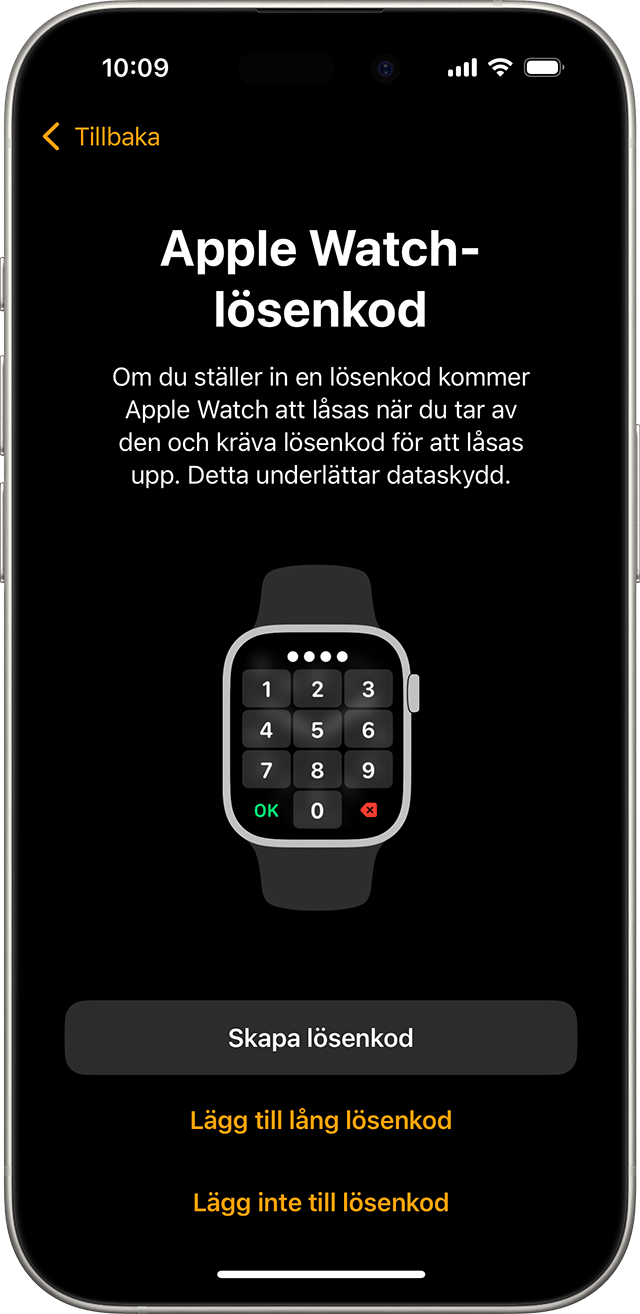
Välj en familjemedlem
Välj vilken familjemedlem som ska använda en Apple Watch. Om hen inte visas trycker du på Lägg till familjemedlem.
Ange familjemedlemmens Apple-ID-lösenord och tryck sedan på Nästa.

Slå på Be om köp
Aktivera Be om köp om du vill godkänna alla hämtningar eller köp som görs på Apple Watch.

Ställa in mobilnät och Wifi
Om din mobilnätleverantör för iPhone har stöd för Apple Watch For Your Kids kan du lägga till klockan i ditt abonnemang under det här steget.
Om din operatör inte stöder Apple Watch For Your Kids, eller om du vill använda en annan operatör, väljer du Inte nu.* Du kan välja en alternativ operatör från den här listan över operatörer som stöds och kontakta dem direkt för att registrera ditt mobilabonnemang.
Sedan väljer du om du ska dela ditt aktuella Wifi-nätverk med Apple Watch-enheten.
*Vissa företags mobilabonnemang stöder inte Apple Watch For Your Kids.

Slå på övriga funktioner
På de skärmar som följer väljer du om du ska slå på och ställa in ytterligare Apple Watch-funktioner. Dit hör platstjänster till appen Hitta, Siri, Apple Cash Family, Meddelanden på iCloud, Hälsodata, Nödkontakter, Medicinskt ID, Aktivitet, Tid i dagsljus, Spårning av träningsrutt och Bilder.

Ställ in delade kontakter och Skoltid
Nu blir du ombedd att ställa in kontakter som ska vara tillgängliga på din Apple Watch. Du måste aktivera kontakter i iCloud för att kunna göra detta. Gå till Inställningar > [ditt namn] > iCloud på din iPhone och se till att Kontakter är aktiverat.*
Sedan kan du välja betrodda personer från din egen Kontakter-app att dela på Apple Watch-enheten. Du kan hantera dessa delade kontakter senare, och ställa in begränsningar, i Skärmtid på din iPhone.
Ställ slutligen in en lösenkod för Skärmtid på klockan och aktivera Skoltid. När du är färdig trycker du på OK för att börja använda Apple Watch-enheten.
* Om du befinner dig i Fastlandskina måste du även se till att appen Kontakter på din iPhone kan använda trådlösa data. Öppna Kontakter och tryck sedan på en av alternativen för att tillåta dataanvändning.

Hantera en familjemedlems Apple Watch efter att du har ställt in den
Du kan använda din iPhone för att justera inställningar och anpassa funktioner.
Öppna Apple Watch-appen på den iPhone som du använde för att ställa in klockan.
Tryck på Alla klockor, tryck på klockan under Familjeklockor och tryck sedan på Klar.
Välj en inställning att justera.

Tillgänglighet för funktioner och appar
Hälso- och träningsfunktioner:
Notiser om hög och låg puls är tillgängliga för användare från 13 år.
Pulsvariabilitet (HRV) är tillgängligt för användare som är 18 år och äldre.
Falldetektering är tillgängligt för användare från 18 år.
Användare under 13 år kan använda sig av träningsminuter istället för aktiva kalorier för sitt mål för Rörelse i appen Aktivitet.
Användare kan också mäta tid i dagsljus. Föräldrar kan se hur lång tid deras barn tillbringar i dagsljus med hjälp av funktionen Delning av hälsa i appen Hälsa.
Apple Pay-funktioner:
Apple Cash Family är tillgängligt för användare under 18 år och tillåter dem att köpa innehåll samt skicka och ta emot pengar i Meddelanden med Apple Pay (endast i USA).
Apple Pay med ett kredit- eller betalkort i appen Plånbok är inte tillgängligt med Apple Watch For Your Kids.
Följande funktioner och appar är inte tillgängliga: Läkemedel, andningsfrekvens, varningar om oregelbunden hjärtrytm, EKG, Historik för förmaksflimmer, Cykelkoll, Sömn, Handledstemperatur, Syrenivå i blodet, Asymmetrisk gång, Ljudböcker, Fjärrkontroll, News, Genvägar och dubbeltrycksgesten.
Nästa steg
Läs om appen Aktivitet och hur du kan ställa in motions- och träningsmål som är lämpliga för yngre användare.
Läs mer om Skoltid, en funktion som begränsar Apple Watch-funktioner när barn är i skolan.